Windows 11 (และ 10) มีคุณลักษณะ “zip” ในตัว File Explorer เพื่อบีบอัดไฟล์แทนที่จะเป็นแอปพลิเคชันแบบสแตนด์อโลน และในคู่มือนี้ คุณจะได้เรียนรู้วิธีใช้คุณลักษณะนี้เพื่อบีบอัดไฟล์ เพื่อบีบอัดไฟล์อย่างรวดเร็วหรือรวบรวมไฟล์จำนวนมากเพื่อส่งไปยังอินเทอร์เน็ต นอกจากฟีเจอร์ File Explorer zip แล้ว คุณยังสามารถบีบอัดไฟล์โดยใช้คำสั่ง PowerShell ได้อีกด้วย
อย่างไรก็ตาม คุณสมบัติการบีบอัดไฟล์เหล่านี้มีประโยชน์มาก จำกัดเฉพาะแอปพลิเคชันอื่นๆ ที่มีให้ ตัวอย่างเช่น คุณไม่สามารถควบคุมอัตราส่วนการบีบอัด เพิ่มการป้องกันด้วยรหัสผ่าน หรือเลือกวิธีการเข้ารหัสได้
คำแนะนำนี้จะสอนขั้นตอนในการสร้างไฟล์ zip เพื่อ บีบอัดเนื้อหาใน Windows 11 หรือ 10
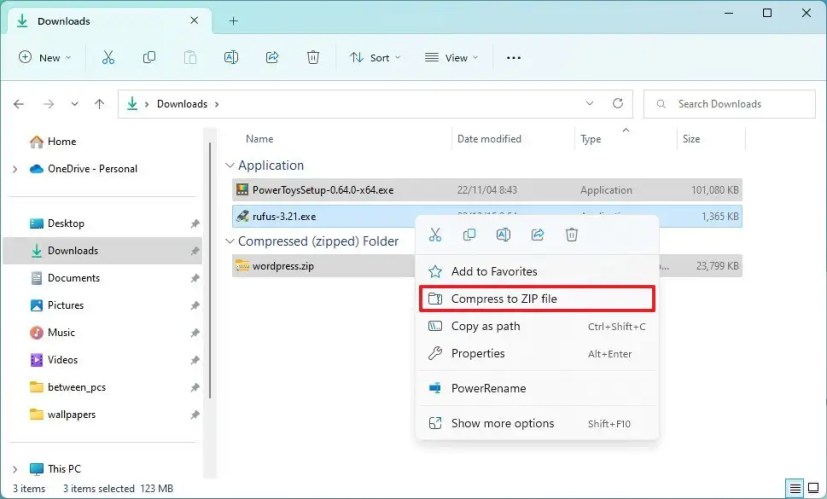
ซิปไฟล์จาก File Explorer บน Windows 11
เพื่อสร้างรหัสไปรษณีย์ ไฟล์บน Windows 11 (หรือ 10) ให้ใช้ขั้นตอนเหล่านี้:
เปิด File Explorer
@media only screen and (min-width: 0px) and (min-ความสูง: 0px) { div[id^=”bsa-zone_1659356193270-5_123456″] { ความกว้างต่ำสุด: 300px; ความสูงขั้นต่ำ: 250px; } } @media only screen and (min-width: 640px) and (min-height: 0px) { div[id^=”bsa-zone_1659356193270-5_123456″] { min-width: 120px; ความสูงขั้นต่ำ: 600px; } }
เรียกดูโฟลเดอร์ที่มีไฟล์ที่จะรวมไว้ในไฟล์ zip
เลือกไฟล์ (และโฟลเดอร์)
คลิกขวาที่ส่วนที่เลือกแล้วเลือก ตัวเลือกไฟล์ “บีบอัดเป็น ZIP”
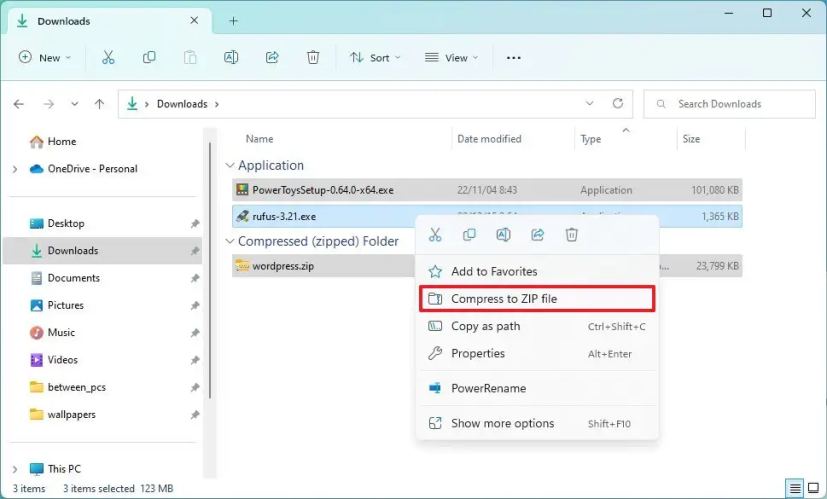
ยืนยันชื่อสำหรับ ไฟล์ zip แล้วกด Enter
เมื่อคุณทำตามขั้นตอนต่างๆ เสร็จแล้ว ไฟล์ zip ที่บีบอัดจะถูกสร้างขึ้นใน Windows 11
คุณสามารถเพิ่มประเภทใดก็ได้ ของไฟล์ รวมถึงเอกสาร รูปภาพ เพลง ไฟล์ปฏิบัติการ และไฟล์บีบอัด”.zip”อื่นๆ หากไฟล์ถูกบีบอัดแล้ว ขนาดจะไม่เปลี่ยนแปลงภายในไฟล์ซิปใหม่
แม้ว่า File Explorer อาจดูแตกต่างไปเล็กน้อยใน Windows 11 แต่คำแนะนำจะใช้ได้กับ Windows 10 ด้วย
สร้างไฟล์ zip ก่อนเพิ่มไฟล์
หรืออีกวิธีหนึ่ง คุณสามารถสร้างไฟล์ zip ก่อนเสมอ จากนั้นลากและวางไฟล์ลงในคอนเทนเนอร์เพื่อบีบอัด มีวิธีการดังนี้:
เปิด File Explorer
คลิกเมนูใหม่และเลือกตัวเลือก “บีบอัด (บีบอัด) โฟลเดอร์”.
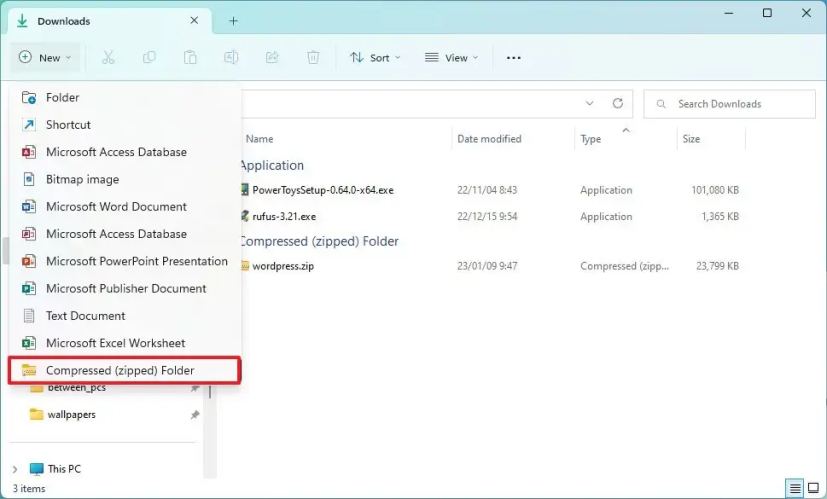
ยืนยันชื่อไฟล์ zip แล้วกด Enter
หลังจาก เมื่อทำตามขั้นตอนเสร็จแล้ว คุณสามารถลากและวางไฟล์ภายในไฟล์ซิป หรือคุณสามารถคัดลอกไฟล์ เปิดไฟล์ซิป และวางเนื้อหา
ไฟล์ซิปจาก PowerShell บน Windows 11
หากต้องการบีบอัดไฟล์เป็นไฟล์ zip ด้วยคำสั่ง PowerShell ให้ใช้ขั้นตอนเหล่านี้:
เปิด Start
ค้นหา PowerShell แข็งแรง> คลิกขวาที่ผลลัพธ์ด้านบน แล้วเลือกตัวเลือก เรียกใช้ในฐานะผู้ดูแลระบบ
พิมพ์คำสั่งต่อไปนี้เพื่อซิปไฟล์ด้วย PowerShell แล้วกด Enter:
บีบอัด-Arch ive-Path C:\SOURCE\PATH\TO\YOUR\FILES\*-CompressionLevel ที่เหมาะสมที่สุด-DestinationPath C:\DESTINATION\PATH\ZIPPEDFILE.zip 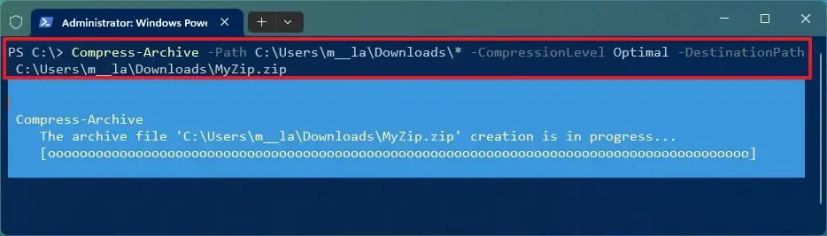
ใน คำสั่งเปลี่ยนต้นทางและปลายทางด้วยเส้นทางเฉพาะของคุณ สัญลักษณ์แทน”*”จะบอกคำสั่งให้บีบอัดเนื้อหาทั้งหมดของโฟลเดอร์ต้นทาง
(ไม่บังคับ) พิมพ์คำสั่งต่อไปนี้เพื่อบีบอัดไฟล์เพิ่มเติม แล้วกด Enter:
Compress-Archive-Path C:\SOURCE\PATH\TO\YOUR\FILES-Update-DestinationPath C:\DESTINATION\PATH\ZIPPEDFILE.zip
ในคำสั่งให้เปลี่ยนต้นทางและปลายทางด้วยเส้นทางเฉพาะของคุณ
เมื่อคุณทำตามขั้นตอนต่างๆ เสร็จแล้ว ไฟล์จะถูกบีบอัดและไฟล์ซิปจะถูกสร้างขึ้นในตำแหน่งที่คุณระบุ
@media only screen and (min-width: 0px) and (min-height: 0px) { div[id^=”bsa-zone_1659356403005-2_123456″] { min-width: 300px; min-height: 250px; } } หน้าจอ @media only และ (min-width: 640px) และ (min-height: 0px ) { div[id^=”bsa-zone_1659356403005-2_123456″] { ความกว้างขั้นต่ำ: 300px; ความสูงขั้นต่ำ: 250px; } }